SSD กับ HDD: ไดรฟ์ SSD ให้อัตราเฟรมที่สูงกว่าในเกมหรือไม่?
นักเล่นเกมทั่วโลกซื้อไดรฟ์ SSD(SSD drive)สำหรับคอมพิวเตอร์เล่นเกม แทนที่จะซื้อฮาร์ดดิสก์ไดรฟ์แบบเดิม ( HDD ) ไดรฟ์ SSD(SSD drive)ได้รับการพิสูจน์แล้วว่าเขียนและอ่านข้อมูล(writing and reading data) ได้เร็วกว่ามาก แต่ยังช่วยให้คุณได้รับเฟรมต่อวินาทีมากขึ้นเมื่อเล่นเกมหรือไม่ เพื่อตอบคำถามนี้ เราได้ทดลองโดยใช้คอมพิวเตอร์เดสก์ท็อป ที่มี (desktop computer)การ์ดวิดีโอ(video card)ยอดนิยมและสลับไปมาระหว่างการใช้ไดรฟ์ SSD(SSD drive)และ ได รฟ์ HDD(HDD drive)สำหรับเล่นเกม นี่คือสิ่งที่เราได้เรียนรู้:
สเปกฮาร์ดแวร์(hardware specs)ของเดสก์ท็อปพีซีที่เราใช้ในการทดสอบ
เราทำการทดสอบบนเดสก์ท็อปพีซีด้วยฮาร์ดแวร์ต่อไปนี้:
- (AMD Ryzen 5)โปรเซสเซอร์ หกคอ ร์ (six-core processor)AMD Ryzen 5 1600 ทำงานที่ 3.2 GHz
- เมนบอร์ด ASUS ROG STRIX X370-F GAMING(ASUS ROG STRIX X370-F GAMING motherboard)
- RAM DDR4ขนาด 16 GB ทำงานที่ 1600 MHzผลิตโดยCorsair
- (MSI NVIDIA GeForce GTX 1060) การ์ดแสดงผล MSI NVIDIA GeForce (video card)GTX 1060 OC 6GB
- ไดรฟ์ SSD KINGSTON A400(KINGSTON A400 SSD drive)ที่มีความจุ 240 GB พื้นที่จัดเก็บ(storage space)
- ฮาร์ดดิสก์ไดรฟ์(disk drive) Western Digital Blue 1TBที่ 7200 รอบต่อนาที (รอบต่อนาที)
เดสก์ท็อปพีซี ติดตั้ง Windows 10 Proพร้อมอัปเดตล่าสุดทั้งหมด เรายังใช้ไดรเวอร์ NVIDIA ล่าสุด: เวอร์ชัน398.82 (version 398.82)การทดสอบทั้งหมดของเราดำเนินการบนไดรฟ์ SSD ของ Kingston(Kingston SSD drive) จากนั้นใน ฮาร์ดดิสก์ไดรฟ์(disk drive) Western Digital Blueโดยใช้การตั้งค่าเดียวกัน มาดูการทดสอบที่เราทดสอบกัน และผลลัพธ์ที่ได้มาทีละรายการ:
Far Cry 5 : ความแตกต่างเฉลี่ยเพียง 1 เฟรมต่อวินาที
เราใช้ เกณฑ์มาตรฐาน Far Cry 5โดยใช้การตั้งค่าต่อไปนี้:
- ความละเอียดในการแสดงผล 1920x1080
- การตั้งค่าคุณภาพกราฟิกขั้นสูง
- ตั้งค่า V-Sync และ Framerate Lock(V-Sync and Framerate Lock)เป็นปิด
อันดับแรก เราใช้เกณฑ์มาตรฐานบนไดรฟ์ KINGSTON A400 SSD(KINGSTON A400 SSD drive)จากนั้นบนฮาร์ดดิสก์ Western Digital Blue ดังที่คุณเห็นด้านล่าง ความแตกต่างนั้นเล็กน้อย เมื่อใช้ไดรฟ์ SSD(SSD drive)เรามีเฟรมพิเศษเพียง 1 เฟรม สำหรับ (frame extra)อัตราเฟรม(frame rate) ต่ำ สุดและเฉลี่ย
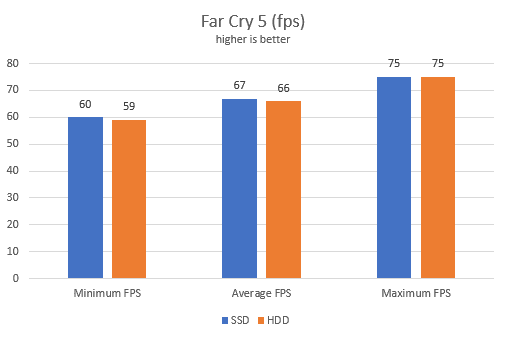
Hitman Absolution : ไม่มีความแตกต่างที่มีความหมาย
เราใช้เกณฑ์มาตรฐานที่เสนอโดยHitman Absolutionด้วยการตั้งค่าต่อไปนี้:
- ความละเอียดในการแสดงผล 1920x1080
- การตั้งค่าคุณภาพกราฟิกขั้นสูง
- ตั้งค่า V-Sync เป็นปิด
ตัวชี้วัดเดียวที่เรามีความแตกต่างคืออัตราเฟรม(frame rate)สูงสุด เมื่อใช้ไดรฟ์ SSD (SSD drive)อัตราเฟรม(frame rate)สูงสุดไปที่ 100 fps ในขณะที่ใช้HDDไปที่ 98 fps

อีกสองเมตริกไม่มีความแตกต่างที่มีความหมาย อัตราเฟรม(frame rate)เฉลี่ยสูงขึ้นเพียง 0.1 เฟรมเมื่อใช้ ได รฟ์ SSD (SSD drive)ไม่มีนักเล่นเกมรายใดสังเกตเห็นความแตกต่างเล็กน้อยดังกล่าวเมื่อเล่นเกม
Metro Last Night : อัตราเฟรม(frame rate) สูงสุดที่สูงขึ้น เมื่อใช้ไดรฟ์ SSD(SSD drive)
เกมสุดท้ายที่เราเลือกคือMetro :(Metro) Last Night เราใช้การตั้งค่าต่อไปนี้:
- ความละเอียดในการแสดงผล 1920x1080
- การตั้งค่าคุณภาพกราฟิกสูงมาก
- ตั้งค่าการก รองพื้นผิวเป็นAF 16X , Motion blurตั้งค่าเป็นNormal , Tessellationตั้งค่าเป็นVery Highและเปิดใช้งานAdvanced PhysX
คราวนี้เราสังเกตเห็นความแตกต่างบางอย่าง อย่าง แรก(First)เลย เป็นเรื่องตลกที่เฟรมต่ำสุดต่อวินาทีสูงขึ้นเมื่อใช้ ได รฟ์ HDD (HDD drive)อย่างไรก็ตามอัตราเฟรม(frame rate) เฉลี่ยและสูงสุด จะสูงขึ้นเมื่อใช้ ได รฟ์ SSD (SSD drive)ความแตกต่างของอัตราเฟรม(frame rate) เฉลี่ย นั้นเล็กเกินกว่าจะสังเกตได้ แต่อัตราเฟรม(frame rate) สูงสุดนั้นสูงขึ้นอย่างเห็น ได้ชัดเมื่อใช้ไดรฟ์ SSD(SSD drive)
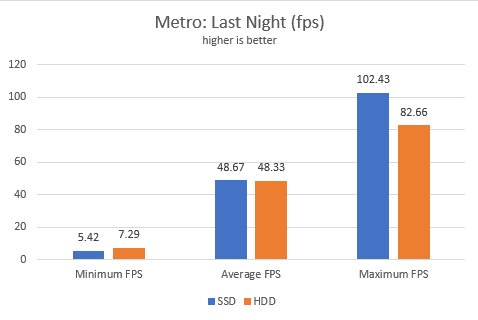
3DMark: ไม่มีความแตกต่างที่มีความหมาย
สำหรับการทดสอบครั้งล่าสุด เราใช้การวัดประสิทธิภาพ 3DMark(3DMark benchmark)โดยใช้การทดสอบ Time Spy(Time Spy test)ด้วยการตั้งค่าเริ่มต้นที่ 3DMark เสนอสำหรับคอมพิวเตอร์เดสก์ท็อป(desktop computer)ของ เรา ผลลัพธ์ถูกผสมโดยมีความแตกต่างเพียงเล็กน้อย เมื่อดูอัตราเฟรมที่สร้างโดย 3DMark ความแตกต่างจะน้อยกว่า 1 เฟรมต่อวินาที ด้านล่างคุณจะเห็นคะแนนเฉลี่ย

การใช้ไดรฟ์ SSD ไม่ได้หมายถึงจำนวนเฟรมต่อวินาทีในเกมมากขึ้น
ข้อสรุปเดียวที่เราสามารถสรุปได้จากการเปรียบเทียบนี้คือไดรฟ์ SSD(SSD drive)ไม่ได้เพิ่มจำนวนเฟรมสูงสุดต่อวินาทีที่คุณได้รับในเกม หากคุณต้องการเฟรมต่อวินาทีมากขึ้น คุณควรลงทุนในการ์ดวิดีโอ(video card) ที่ดีกว่า ก่อน จากนั้นจึงซื้อโปรเซสเซอร์ที่ดีขึ้น และRAM ให้มาก ขึ้น
การใช้ไดรฟ์ SSD(SSD drive)ช่วยให้คุณดาวน์โหลด ติดตั้ง และโหลดเกมได้เร็วขึ้น
ไดรฟ์ SSD(SSD drive)ช่วยปรับปรุงประสบการณ์การเล่นเกมของคุณในด้านอื่นๆ มากมาย ตัวอย่างเช่นWindowsจะโหลดเร็วขึ้นหลายเท่า ขั้น ตอนการ เริ่มต้น Windows(Windows startup)ใช้เวลาไม่กี่วินาทีแทนที่จะเป็นนาที จากนั้น การดาวน์โหลดเกมและการติดตั้งจะเสร็จสิ้นเร็วกว่าเมื่อใช้ฮาร์ดดิสก์ไดรฟ์(disk drive) แบบ เดิม คุณจะสังเกตเห็นการปรับปรุงที่สำคัญที่สุดเมื่อโหลดเกมขนาดใหญ่ที่มีข้อมูลจำนวนมาก หากคุณต้องการให้เกมของคุณโหลดได้เร็วที่สุดเท่าที่เป็นไปได้ไดรฟ์ SSD(SSD drive)จะสร้างความแตกต่างในเชิงบวก
ประสบการณ์การเล่นเกมบน ไดรฟ์ SSDคืออะไร?
ตอนนี้ คุณทราบถึงผลกระทบในชีวิตจริงที่คุณควรได้รับเมื่อเปลี่ยนจากไดรฟ์ HDD เป็นได(HDD drive)รฟ์ SSD(SSD drive)และเล่นเกม เราอยากรู้ว่าคุณคาดหวังผลลัพธ์เหล่านี้หรือไม่ และประสบการณ์ของคุณกับการเล่นเกมบนไดรฟ์ SSD(SSD drive) ที่รวดเร็ว เป็นอย่างไร พวกเขาปรับปรุงคุณภาพประสบการณ์การเล่นเกมของคุณหรือไม่? (Did)ยังไง? แสดงความคิดเห็น(Comment)ด้านล่างและขอหารือ
Related posts
โหมดเกมใน Windows 10: ทดสอบประสิทธิภาพในชีวิตจริงในเกมสมัยใหม่
ทดสอบ HDD หรือ SSD ของคุณ และตรวจสอบสถานะสุขภาพ
วิธีใช้ Audacity เพื่อย้อนกลับเสียงใน Windows
วิธีการเลือกค่าเริ่มต้น GPU สำหรับการเล่นเกมหรือแอพใน Windows 10
5 วิธีที่จะหารูปแบบของกราฟิกการ์ดที่แน่นอนของคุณโดยไม่ต้องเปิดเครื่องคอมพิวเตอร์ของคุณ
ทำให้ Windows 10 เริ่มทำงานด้วยเสียงจาก Windows 7 หรือเวอร์ชันที่เก่ากว่า
รีวิว HyperX Cloud Flight: หูฟังเกมมิ่งไร้สายคุณภาพสูง!
Pantone Validated คืออะไรเมื่อพูดถึงแล็ปท็อปและจอแสดงผล
รีวิว Ballistix Gaming Memory DDR4-3600 32GB สำคัญ
รีวิว ASUS ROG Strix GeForce RTX 3050: ยอดเยี่ยมสำหรับการเล่นเกม 1080p
วิธีเลือก GPU เริ่มต้นสำหรับเกมหรือแอพใน Windows 11
AMD Ryzen 5 5600X โอเวอร์คล็อกที่ 4.8 GHz: มันคุ้มค่าหรือไม่
บันทึกวิดีโอบนสมาร์ทโฟน 1080p, 4K, 8K: เท่าไหร่ที่มากเกินไป?
IPS, VA หรือ TN คืออะไรเมื่อพูดถึงจอแสดงผล?
การโอเวอร์คล็อก AMD Ryzen 7 3700X: สิ่งที่คุณได้รับและสิ่งที่คุณเสีย? -
วิธีทดสอบและใช้เว็บแคมของคุณใน Windows 10 ด้วยแอพ Camera
รีวิว Razer Kaira X: ชุดหูฟังระดับเริ่มต้นสำหรับ PlayStation และ Xbox
วิธีเชื่อมต่อพีซี Windows 8 ของคุณกับคอนโซล Xbox 360
สุดยอดคู่มือคีย์บอร์ดเกม: อะไรทำให้คีย์บอร์ดยอดเยี่ยม?
วิธีปิดหรือเปิดใช้งานเสียงเริ่มต้นใน Windows
